wps2019怎么样批量删除文档中的空格
1、首先用WPS2019打开要编辑的文档。
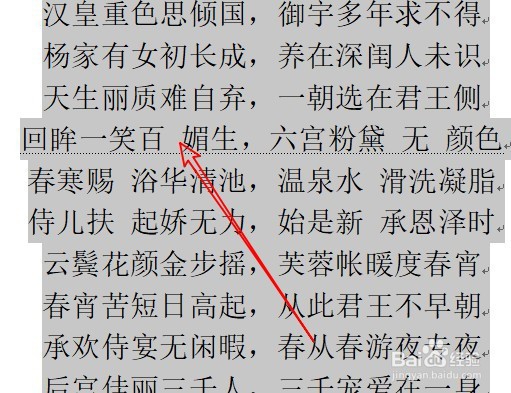
3、然后点击开始工具栏的查找替换按钮。

5、接着在打开的查找替换窗口中,在查找内容中输入空格。

7、返回到WPS2019的编辑区域,可以看到文档中所有的空格已删除了。
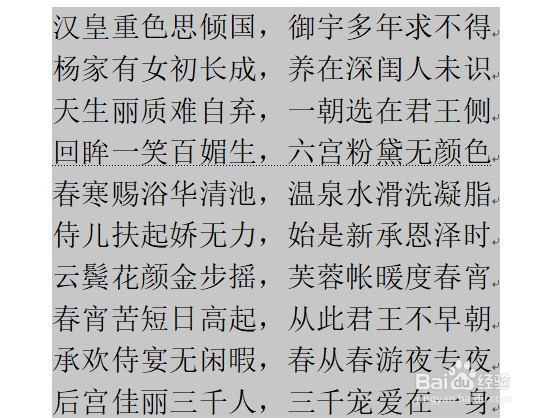
8、总结:1、首先用WPS2019打开要编辑的文档。2、接着点击WPS2019菜单栏的开始菜单。3、然后点击开始工具栏的查找替换按钮。4在弹出的下拉菜单中,我们点击替换的菜单项。5、接着在打开的查找替换窗口中,在查找内容中输入空格。6、点击全部替换按钮会弹出以替换成功的提示,我们点击确定按钮。7、返回到WPS2019的编辑区域,可以看到文档中所有的空格已删除了。
声明:本网站引用、摘录或转载内容仅供网站访问者交流或参考,不代表本站立场,如存在版权或非法内容,请联系站长删除,联系邮箱:site.kefu@qq.com。
阅读量:84
阅读量:74
阅读量:60
阅读量:62
阅读量:90